Prosječni uredski skener nije se mnogo poboljšaou kvaliteti ili brzini. Većina malih ureda radi sa skenerom na ravnom krevetu koji je dio njihovog pisača. Dobar skener za industrijsku upotrebu prilično košta i ako ga ne planirate redovito koristiti, ne vrijedi ga kupiti. Ako niste zadovoljni slikama koje skener skenira, sada ga možete zamijeniti dobrim pametnim telefonom. Većina telefona srednje i visoke razine ima odlične fotoaparate koji mogu poslužiti kao skeneri. Ako kažete da nešto skenirate s tekstom, a kasnije namjeravate koristiti OCR aplikaciju, prvo biste trebali poboljšati kvalitetu skenirane slike. Evo kako to učiniti.
Microsoft Objektiv
Dostupno je puno sjajnih aplikacija za skeniranjei za iOS i Android, ali ako tražite besplatan i možete skenirati dokumente, onda je Microsoft Office najbolja opcija. Aplikacija može otkriti stranicu i odvojiti je od površine na kojoj leži, a izvrsna je za otkrivanje rubova i ispravljanje dokumenta, nakon skeniranja. Može skenirati u slikovnu datoteku ili u PDF. Ako skenirate tanak papir, pomozite svojoj aplikaciji po izboru ili skeneru tako što stavite crnu stranicu iza papira.

Uređivanje razina slike
Ovo zahtijeva naprednu aplikaciju za uređivanje slika. Možete koristiti bilo Photoshop ili GIMP, ili bilo što slično sve dok vam omogućuje promjena razine boje na slici. Na Photoshopu se nalazi pod Image> Adjustments> Levels. Na GIMP-u je pod Boja> Razine.
Znati gdje pronaći alat je tek početakod toga. Trebat ćete manipulirati razinama, a ponekad i zasićenošću da biste poboljšali kvalitetu skenirane slike. Kao općenito pravilo, ne želite mijenjati razine pojedinih kanala u boji, stoga provjerite jeste li odabrali RGB. Alat za razine može podesiti svjetlinu crno-bijele slike, kao i srednji raspon, tj. Sivi ton na slici.
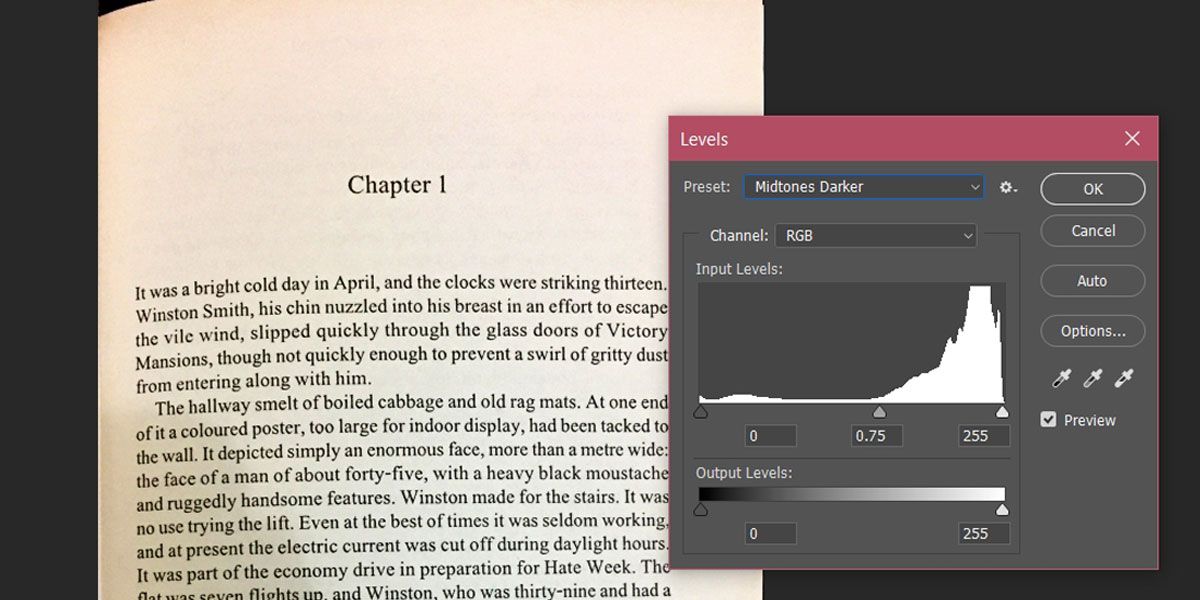
Igrajte se oko crno-bijelih toboganaispod Ulazne razine i po potrebi također promijenite izlazne razine. Na gornjoj slici prvotno se vidi žućkasti nijansa pergamenta poput papira na kojem su tiskane knjige. Ovaj papir i kvaliteta skeniranja neće dobro funkcionirati s OCR aplikacijama.
Ipak, nekoliko manjih prilagodbi razinedaje bolju sliku s jasnim crnim tekstom na bijelom papiru. Imajte na umu da je srednji ton promijenjen iz 0 u 1,40. Možete koristiti alat zasićenja i automatsko kontrast kako bi tekst bio oštriji.
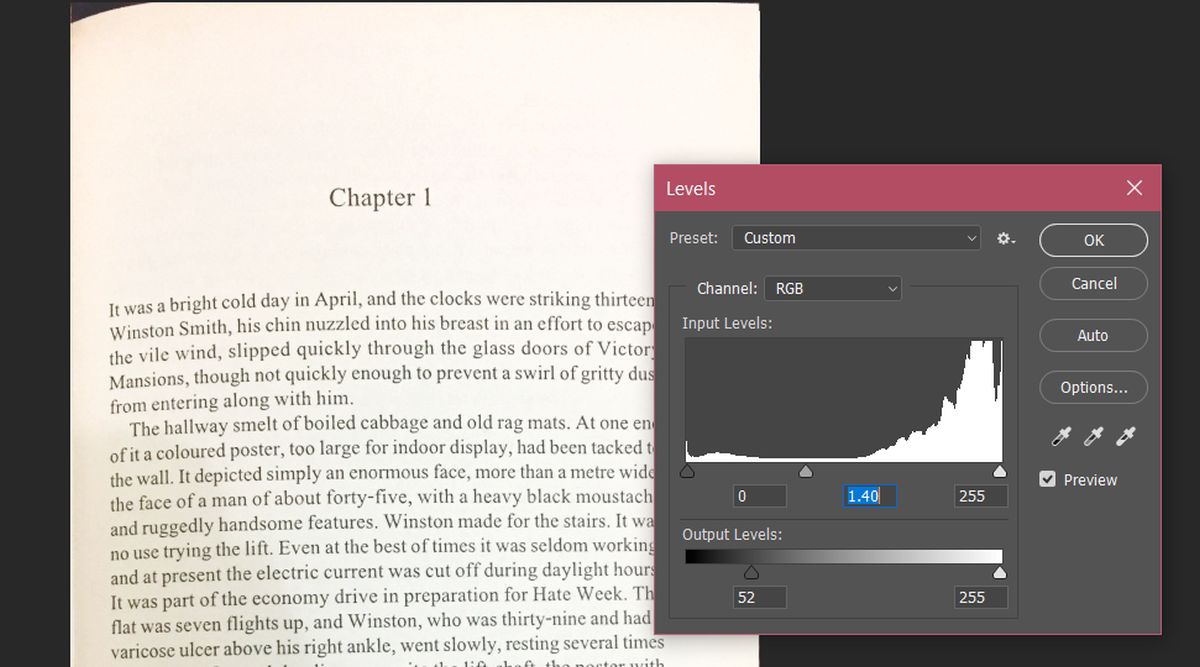
Isti se trik može upotrijebiti za fotografije, ali trebat će duže vremena da slika izgleda dobro, a razmislite o promjeni razine pojedinih kanala u boji kako biste postigli bolju sliku.













komentari